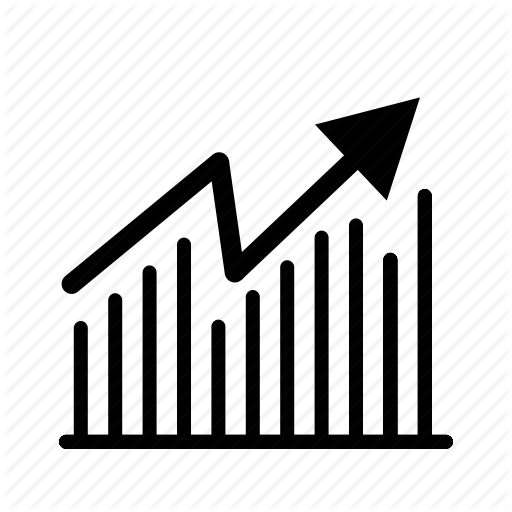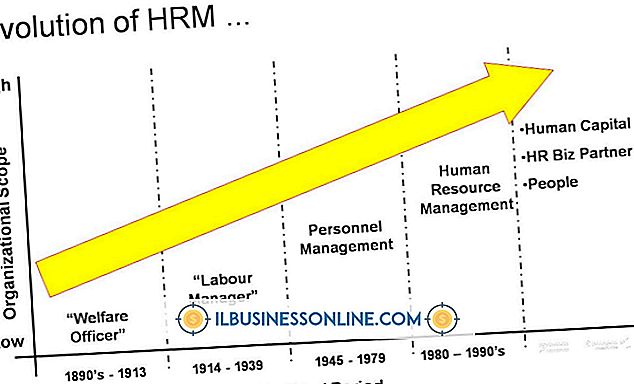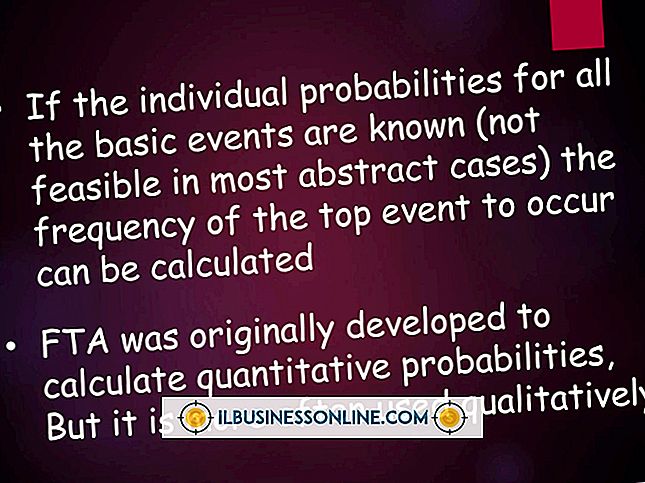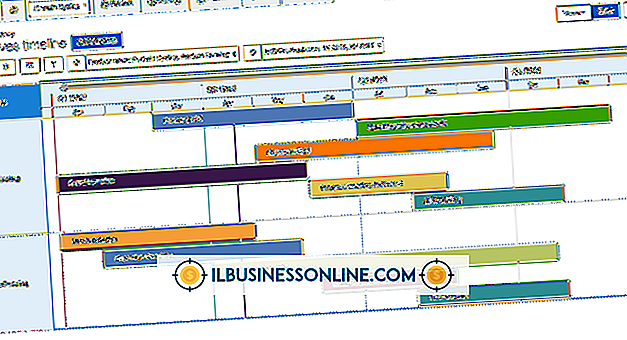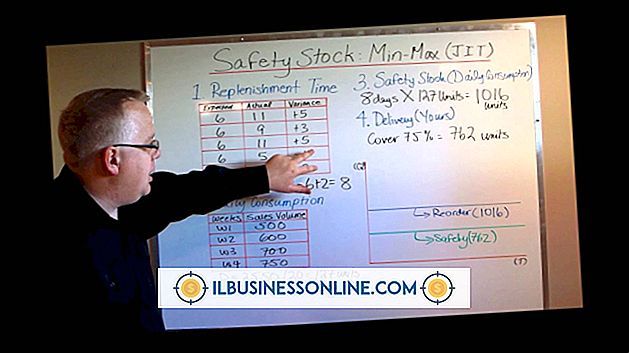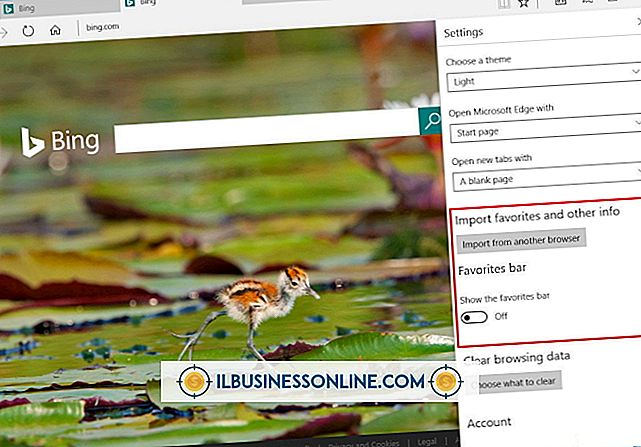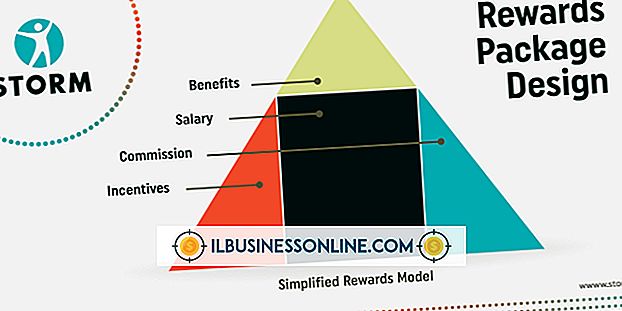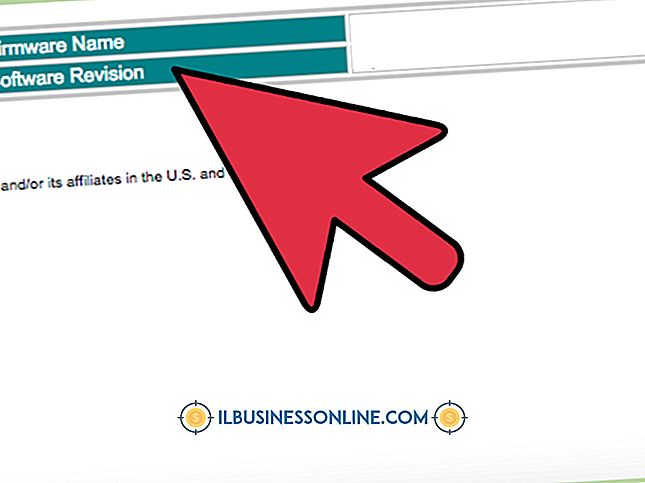iPhone 5でボイスメールボックスを設定する方法

あなたの主要な事業番号としてiPhoneを使用するとき、それはあなたが電話を逃さないことが重要です。 iPhone 5は、ほとんどのスマートフォンと同じように、携帯電話会社を通じてボイスメールにアクセスできます。 ただし、ほとんどのスマートフォンとは異なり、iPhoneにはビジュアルボイスメールリストを提供するボイスメールアプリケーションも内蔵されています。
ボイスメールについて
すべての携帯電話会社がボイスメールサービスを提供しているので、電話に出られないときにメッセージを見逃すことはありません。 ただし、これらのサービスはiPhoneとは無関係であり、デバイスに固有のものではありません。 ボイスメールを使用すると、電話はメッセージが保存されている電話回線に接続されます。 iPhoneを使用する場合の唯一の違いは、iPhoneがプロバイダのボイスメールサービスからデータを取得して、どのメッセージを待っているかを示すボイスメールリストを作成できることです。
ボイスメールの設定
iPhoneでボイスメールを設定するための具体的な手順は、通信事業者によって異なりますが、一般的なプロセスは次のようになります。iPhoneの上部にあるスリープ/スリープ解除ボタンを押してからスワイプしてロックを解除します。 ホーム画面で「電話」アプリケーションをタップしてから、通信事業者に応じて「1」を押すか「611」をダイヤルします。 パスワードの入力を求められたら、10桁の電話番号を入力してアカウントにアクセスします。 音声プロンプトに従って、グリーティングを録音するか、一般的なグリーティングを選択し、ボイスメールアクセスパスワードを設定します。
iPhoneでボイスメールを確認する
ボイスメールアカウントを設定したら、iPhoneからボイスメールボックスにアクセスする方法は2つあります。 電話のロックを解除し、「電話」アプリをタップして、キーパッドの「1」を押し続けてボイスメール番号をダイヤルします。 ボイスメールや不在着信があるかどうかは、「電話」アイコンの上隅に赤い点が表示されるのでわかります。 電話アプリの中に入ったら、右下の「ボイスメール」ボタンを押すと、ボイスメールボックスが視覚的に表示されます。
ボイスメールの問題
Appleは、iPhoneのボイスメールに関するいくつかの一般的な問題を報告しています。 これらの問題の主なものは、電話のボイスメールボタンをタップすると、ボイスメールメッセージを表示する代わりにボイスメールを呼び出すことです。 通常、iPhoneを再起動するとボイスメールの問題が解決します。 ホームボタンとスリープ/スリープ解除ボタンを15〜20秒間押し続けて、電話機をリセットします。 赤い「電源オフ」スライダが表示されます。 画面が消えるまで押し続けます。 ボイスメールの問題が解決しない場合は、付属のUSBケーブルを使ってiPhoneをコンピュータに接続し、iTunesを起動して、iPhoneを最新バージョンのiOSソフトウェアに更新してみてください。